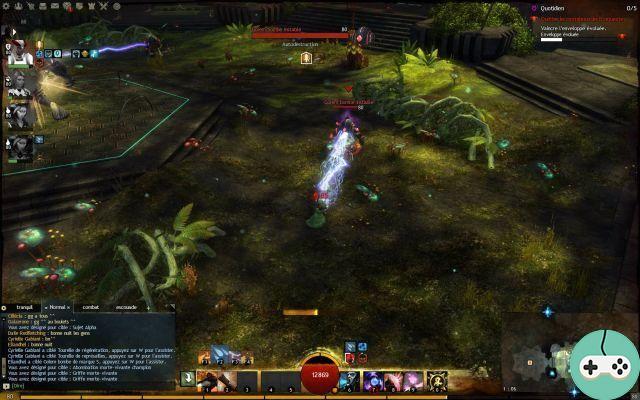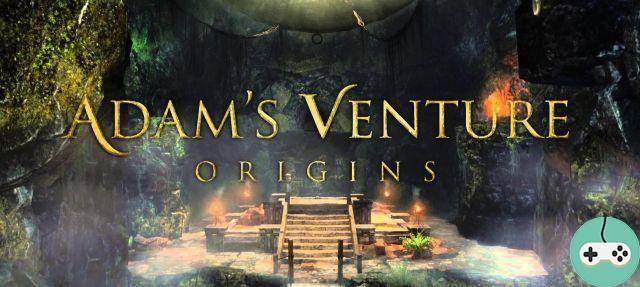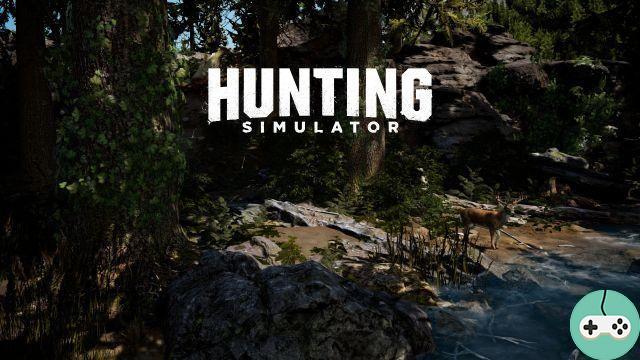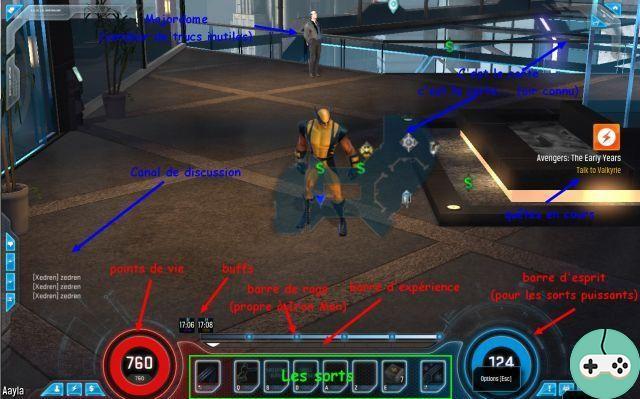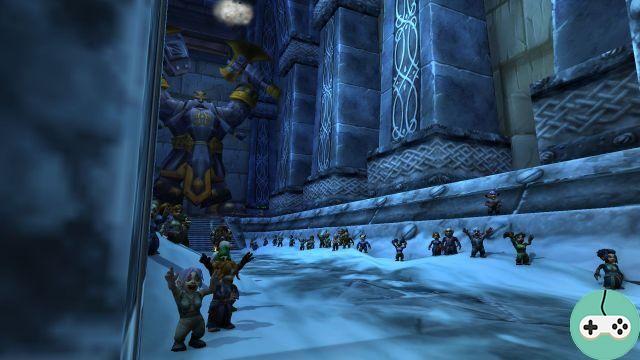Actuellement, H1Z1 ofrece solo unas pocas opciones para configurar tu juego como desees ... De hecho, es imposible poner el juego en modo ventana o modificar los comandos del teclado. Sin embargo, puedes solucionar el problema modificando directamente los archivos del juego, ¡solo sigue la guía!
Cambiar el modo de visualización
El juego se inicia desde la base en pantalla completa. Esto no es un problema para la mayoría de los jugadores, pero algunos prefieren cambiar el juego a Ventana o Pantalla completa. Para acceder a estas pantallas, debe:
- Vaya a su carpeta Steam y luego SteamAppscommonH1Z1 (o Steam Library si instala sus juegos en otro espacio de almacenamiento)
- Busque el archivo llamado "UserOptions.ini"
- Abrir con un editor de texto (WordPad servirá, aunque recomendaría Notepad ++ más)
- Busque las siguientes líneas (Ctrl + F para usar la función de búsqueda de Windows):
Ancho de pantalla completa = 1920
FullscreenHeight = 1080
Modo = Pantalla completa
FullscreenMode = Pantalla completa
Para cambiar el juego a la pantalla de ventana completa, debes modificar estas líneas:
Mode = WindowedFullscreen
FullscreenMode = Ventana
Y tener el juego en ventana:
Modo = Ventana
FullscreenMode = Ventana
Es bueno saberlo, también es posible ir más allá de 60 FPS, simplemente modifique el valor en la siguiente línea de código: MaximumFPS = 60
Cambiar las teclas del teclado
Para los españoles que somos, siempre es vergonzoso acabar con un juego que reconoce el teclado en QWERTY. Puede usar el método rápido y fácil "Shift + Alt", pero tener que cambiar constantemente entre diseños QWERTY y QWERTY puede volverse bastante molesto. Afortunadamente, existe otra solución, que una vez más requiere manipular los archivos de tu juego.
- Vaya a su carpeta Steam y luego SteamAppscommonH1Z1 (o Steam Library si instala sus juegos en otro espacio de almacenamiento)
- Busque el archivo "InputProfile_User.xml"
- Abra este archivo con un editor de texto (NotePad ++ preferiblemente)
- Encontrarás una lista de comandos, solo ubica el que te interese y modifícalo cambiando la letra entre las etiquetas Letra . Mis cheques están disponibles en este enlace de Pastebin si lo desea. Los cambios son bastante esquemáticos, acabo de cambiar las teclas de movimiento a ZSQD y las posiciones Crouch / Lie a C y W.
Algunos comandos útiles
- Mostrar FPS: Alt + F
- Mostrar / Ocultar interfaz: Ctrl + F10
- Tenga su posición con las coordenadas: / loc en el chat
- Cometer suicidio: / suicidio en el chat
- Di hola: F1
- Levanta las manos: F2
- Siéntate: X